


2、選中文本對(duì)象,按“ctrl+shift+d”組合鍵,克隆一個(gè)文本對(duì)象,選中克隆對(duì)象,選擇菜單命令“文本|轉(zhuǎn)化為路徑”(或者按“ctrl+shift+p”組合鍵),按“ctrl+shift+d”組合鍵或者單擊工具欄上的取消組合按鈕 將文本路徑對(duì)象打散,按“ctrl+j”組合鍵將路徑對(duì)象接合為一個(gè)路徑對(duì)象。
將文本路徑對(duì)象打散,按“ctrl+j”組合鍵將路徑對(duì)象接合為一個(gè)路徑對(duì)象。
【注意】按“ctrl+j”將路徑對(duì)象接合為一個(gè)路徑對(duì)象的操作主要是針對(duì)多個(gè)文本對(duì)象打散后出現(xiàn)的情況來進(jìn)行操作的,在本例中只有一個(gè)路徑對(duì)象,故無實(shí)際意義。
3、選中打散的文本對(duì)象,選擇菜單命令“修改|改變路徑|伸縮路徑”,在彈出的“伸縮路徑”設(shè)置框中進(jìn)行如下圖所示的設(shè)定。

4、將進(jìn)行“伸縮路徑”命令操作后形成的路徑對(duì)象的填充顏色設(shè)為白色,并將邊緣效果設(shè)為“羽化”,羽化值設(shè)為“10”大小。此刻編輯區(qū)的圖形效果會(huì)如下圖所示。

5、按“ctrl+a”組合鍵,接著按“ctrl+g”組合鍵,將兩個(gè)對(duì)象組合為一個(gè)群組對(duì)象。接著選擇屬性面板上效果菜單中的“斜角和浮雕|內(nèi)斜角”效果命令,在彈出的設(shè)置框進(jìn)行如下圖所示的設(shè)定。
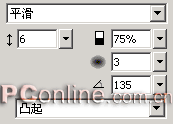
此刻編輯區(qū)的圖形效果會(huì)如下圖所示。

6、繼續(xù)執(zhí)行屬性面板上的效果命令,本步選擇效果菜單中的“eye candy 4000|glass”效果命令,在彈出的“glass”設(shè)置框中進(jìn)行如下圖所示的具體設(shè)定。理論上來說,可以保持默認(rèn)值不作任何設(shè)定即可。
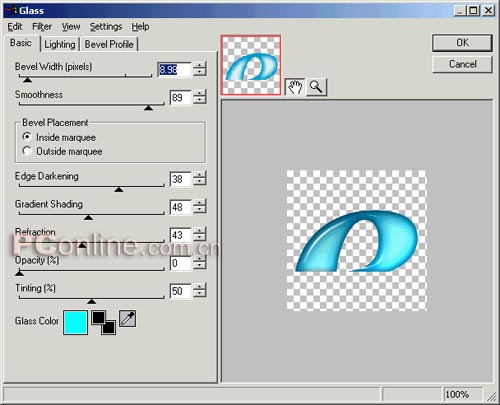
【注意】“glass”濾鏡是需要安裝了完整的eye candy 4000濾鏡后才會(huì)出現(xiàn)的,fw mx 2004本身并沒有附帶這種濾鏡,這點(diǎn)希望大家注意。
經(jīng)過“glass”效果命令后的編輯區(qū)的圖形效果如下圖所示,可以看到水晶效果的文本效果已經(jīng)基本形成了。

7、為了體現(xiàn)一種更為立體的效果,給編輯區(qū)上的組合對(duì)象添加“投影”效果,具體投影效果的設(shè)定就根據(jù)視覺感受來進(jìn)行調(diào)整了,本步不作截圖演示了。添加投影效果后的編輯區(qū)的對(duì)象如下圖所示。

8、接下來要進(jìn)行的操作是為了使得水晶文本的效果更為逼真些,如果到現(xiàn)在你對(duì)文本的特效已經(jīng)夠滿意了,也不妨耐著性子接著看完吧,相信你會(huì)有所收獲的。
9、選中編輯區(qū)的組合對(duì)象,按“ctrl+shift+d”組合鍵,克隆一個(gè)相同的組合對(duì)象。選中克隆對(duì)象,按“ctrl+shift+g”組合鍵,取消其群組的組合狀態(tài)。此刻編輯區(qū)的圖形效果應(yīng)該是如下圖所示的。

10、同時(shí)選定取消群組后出現(xiàn)的兩個(gè)對(duì)象,將其填充顏色變?yōu)椤?0066ff”,這樣編輯區(qū)的圖形效果會(huì)如下圖所示。

11、選中位于層面板上最上層的路徑對(duì)象,選擇屬性面板上的效
新聞熱點(diǎn)
疑難解答